今回のネタは、ちょっといつもと毛色の違うネタです。
かなり昔なんですが、とある有名な子供向けアミューズメントパークに入っている会社さん向けに、Microsoft PowerPointを使って、プレゼンテーションをやりながら、条件によって、画像を差し替えたり、ページの書き換えをしたり、印刷したりするファイルを作ったことがあります。
まぁ、子供向けに見せるものでもあるので、アニメーションとかを駆使して、ゴリゴリに作り込んだPowerPointのファイルを作成した訳なんですが、後々、講習やプレゼン用で作る資料にも生かすことが出来たので、とても印象深いものでした。
で、今回は、昔、お昼のテレビ番組でやっていたサイコロを振って、サイコロに書いてあるテーマに沿ったトークをしていく番組のようなことを、
PowerPointを使って、お題を決めたい!
という要望のもとで、作り込んだ訳です。
当初は、サイコロで…という要望だったんですが、テーマが全部で12個に増えたので、急遽、サイコロからルーレットに変更に。サイコロで出来なくもないですが、サイコロ2個にしなきゃいけないとか、12面のサイコロを作るのかなどなど、面倒くさいので、ルーレットにしてしおうと。
参考にしたYoutube
さて、どうしようかなぁ…と思いつつ、とりあえずは、Google先生に聞いてみると、以下のような動画が見つかりました。
いやぁ、この動画は、実に参考になりました。
具体的な作り方も、動画でじっくり見ることが出来ますからね、ルーレットの作り方は、ほぼ、この内容を参考に作らせていただきました。助かります、ありがとうございます。
ルーレット作成時の注意事項
ただ、いくつか、気をつけなければならない注意事項があるので、とりあえず、その内容を書いておきます。
- 図形の「切り出し」を行うとき、線では切り出しが出来ない。
このため、図形の切り出しには、矩形などの図を利用しないといけません。(動画でも矩形を利用している)
ルーレット盤面を分割するときに、あまり幅をつけずに切り出したいときは、矩形で幅を、0.1mmなど狭い矩形にして切り出しを行うようにしないといけません。
- アニメーションさせる要素が、グループ化されているときに注意
動画では、ルーレット盤面で色を変えて、その後で、数字のアートワークを作成していき、その後、盤面をまとめてグループ化しています。このとき、盤面の円を超えた要素がないかをチェックしておかないと、グループ化したときの大きさが変わってしまいます。特に、ルーレット盤面は、円の中心で確実に回転させないと、中心位置がずれた状態で回転するため、見た目が気持ち悪いので、注意が必要です。場合によっては、正円の画像に変更することもアリかと。
- ルーレットの回転は、回転角度、継続時間で調整しよう
ルーレットの回転を「スピン」で実現するときに、効果オプションで設定を行うことになりますが、ここで設定できる「滑らかに開始」、「滑らかに終了」…などは、一回転するときのオプションとなります。また、タイミングにある繰り返しの設定では、回転を、何回繰り返すのかという設定になります。
例えば、1秒間に1回転、10回転させて、滑らかに終了させるためには、「回転角度」に3,600度を設定、「継続時間」に10秒を設定、「繰り返し」はなし、「滑らかに終了」にチェックを入れることで実現することが出来ます。
これは、3,600度を、10秒間で回る、つまりは、1秒間に1回転(360度)するということになります。
- キッチリ回すよりも、出目を指す位置がバラついていた方がいいかもね
ルーレットを回すときに、どうしても、出目の中心位置で回しがちですが、例えば、10個の出目があるのであれば、一つの出目が、36度づつの範囲が存在しています。回転させるときに、この36度の範囲を考慮して回転させることで、少し位置がずれた状態で止まらせることが出来ますので、バラツキが出て、よりリアルな動きに見えるかと思います。
パワポで人生ゲーム風ルーレットを作ってみた
さて、Youtubeを見ながら、ベースとなるルーレットを作成しつつ、気になった注意事項も守りつつ、PowerPointで人生ゲーム風ルーレットを作ってみました。
実際には、他にもやりたい処理のマクロなども書き込みつつなので、またしてもゴリゴリに作り込んだPowerPointファイルとなりましたが、ここでは、ルーレット部分だけをサンプルとして抜き出した動画をYoutubeにアップしておいたので、ここで紹介しておきます。
将来的には、こんな風にしたい
さて、ご紹介したパワポで作成したルーレットなんですが、時間的な制約もあったので、細かいところの作り込み(特にマクロ)が、冗長な記述になっているのが気がかりです。まぁ、今回は、1回だけで終わるものなので、まずは、ちゃんと動くってことを最重要視していたので、それはそれで良いかとは思います。
とは言え、本来ならば…と考えなくもない。
ということで、将来的にこんな風にしたいということを書いておきます。
パラメータをすべて動的に切り替える
スタートボタンを押すと、ランダムに数字が選ばれるようになっています。その数字を利用し、ルーレットが回転する角度、回転する時間、出目を指し示す位置(数字の書いてある範囲)など、ルーレットを回すためのパラメータは、すべてランダムに指定できるようにしたいと考えています。
マクロでのVBAのコードが増えるのも嫌ではあるんですけど、使い勝手は格段にアップしそうな気がしています。
お題ファイルから読み込めるようにする
お題は、現状、ファイル内のスライドで設定するようにしていますが、入力ファイルとして外部にお題ファイルを作成し、それを読み込ませるようにしたい。
外部に持たせることで、PowerPointファイルの保存忘れなどによって、お題が消えてしまうようなことのないようにできると良さそうな気がする。
可能であれば、SE(効果音)などのファイルも、外だしすることができれば、動的に音の変更も可能になりそう。
もっとリアルな人生ゲームのルーレットに
人生ゲームにルーレットって、今回作ったのとはデザインが違うんですよね。
せっかくなら、ほぼほぼ人生ゲームのルーレットのデザインに合わせたい…(笑
ルーレットの周りの緑色の部分も、人生ゲームのように山にしたいしね。
まだまだやりたいことはありそうなんですが、取り急ぎは、こんなところで。
こんなことに使える
ご紹介したPowerPointで作成した人生ゲーム風ルーレットですが、こんな使い方が出来ます。
- お題を決める
宴会などのイベントで、パソコンの画面をプロジェクターで表示させながら、何かのお題を決めるときに使えます。実際の仕事内容も、イベントでのお題決めに使われるものではありますしね。 - カジノゲーム
こちらもイベントで、カジノのルーレットゲームとして利用することが出来ます。もっと盤面の数字を増やす必要はありますが、デザインだけの問題なので問題ないかと。 - ビンゴの数字選び
イベントではおなじみのビンゴ用の数字選び用にも利用することが出来ます。今回作ったものは、ランダムに数字が出るだけなので、数字が重複する場合がありますが、ビンゴでは、選択された数字が出ないように調整する機能は作り込む必要がありますが、配列を作って、埋まっていたら別の番号を引き直すといった感じにすれば良いので、それほど難しくはないでしょう。 - 億万長者になる夢を見る
ランダムに数字が出てくると言えば、宝くじ。
特に、LOTO6やLOTO7では任意の数字を選ぶことが出来ますので、このルーレットを使って、任意の数字選びに使えます。億万長者になる夢を見てください。そして当たったら何か奢ってください(笑
他にもアイデア次第で使えることは多いと思いますので、皆さんも楽しみながら考えてみてはいかがでしょうか?
さて、今回の記事では、PowerPointのアニメーションのみを利用した内容ではあるのですが、マクロも組み合わせることで、もっと多くのことが出来るようになりますので、そのうち、PowerPointのマクロについても、解説できれば良いなぁ…なんて思っている次第です。なんせ、あんまり情報がないのでね。
ご質問などあれば、いつでもこちらからお問い合わせください。


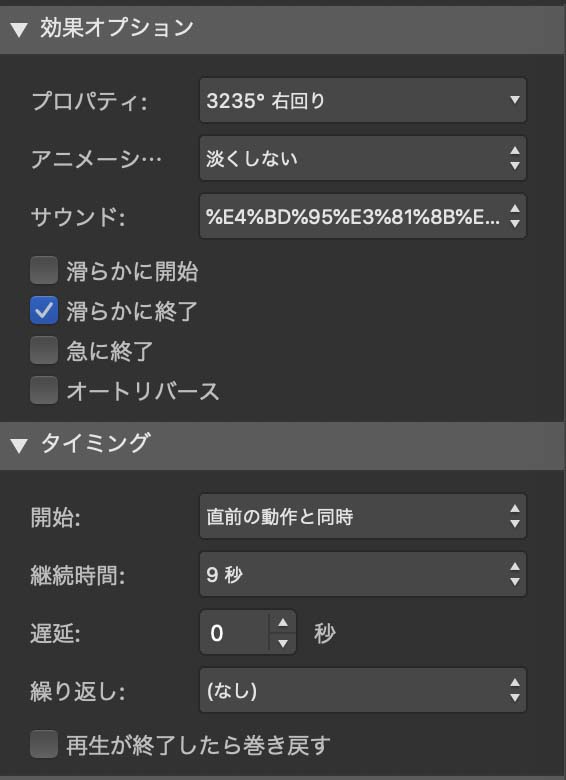






この記事へのコメントはありません。